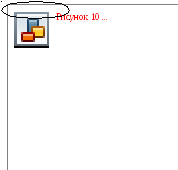Современные
технологии обработки информации часто
приводят к тому, что возникает необходимость
представления данных в виде таблиц. В
языках программирования для такого
представления служат двухмерные массивы.
Для табличных расчетов характерны
относительно простые формулы, по которым
производятся вычисления, и большие
объемы исходных данных. Такого рода
расчеты принято относить к разряду
рутинных работ, для их выполнения следует
использовать компьютер. Для этих целей
созданы электронные
таблицы (табличные процессоры) —
прикладное программное обеспечение
общего назначения, предназначенное для
обработки различных данных, представимых
в табличной форме.
Электронная
таблица (ЭТ) позволяет
хранить в табличной форме большое
количество исходных данных, результатов,
а также связей (алгебраических или
логических соотношений) между ними. При
изменении исходных данных все результаты
автоматически пересчитываются и
заносятся в таблицу. Электронные таблицы
не только автоматизируют расчеты, но и
являются эффективным средством
моделирования различных вариантов и
ситуаций. Меняя значения исходных
данных, можно следить за изменением
получаемых результатов и из множества
вариантов решения задачи выбрать
наиболее приемлемый.
При
работе с табличными процессорами
создаются документы, которые также
называют электронными таблицами. Такие
таблицы можно просматривать, изменять,
записывать на носители внешней памяти
для хранения, распечатывать на
принтере.
Таблица –
форма организации данных по строкам и
столбцам.
Электронная
таблица –
компьютерный эквивалент обычной
таблицы.
Табличный
процессор –
комплекс программ, предназначенных для
создания и обработки электронных
таблиц.
Электронная
таблица –
самая распространенная и мощная
технология для профессиональной работы
с данными. В ячейках таблицы могут быть
записаны данные различных типов: текст,
даты, числа, формулы и др. Главное
достоинство электронной таблицы –
возможность мгновенного автоматического
пересчета всех данных, связанных
формульными зависимостями, при изменении
значения любого компонента таблицы.
Табличный
процессор MS Excel позволяет:
-
Решать
математические задачи: выполнять
разнообразные табличные вычисления,
вычислять значения функций, строить
графики и диаграммы и т.п.; -
Осуществлять
численное исследование (Что будет,
если? Как сделать, чтобы?); -
Проводить
статистический анализ; -
Реализовать
функции базы данных – ввод, поиск,
сортировку, фильтрацию (отбор) и анализ
данных; -
Устанавливать
защиту на отдельные фрагменты таблицы,
делать их невидимыми; -
Наглядно
представлять данные в виде диаграмм и
графиков; -
Вводить
и редактировать тексты; -
Осуществлять
обмен данными с другими программами,
например, вставлять текст, рисунки,
таблицы, подготовленные в других
приложениях; -
Осуществлять
многотабличные связи.
Основные
объекты табличного процессора MS Excel:
-
Ячейка –
минимальный объект табличного процессора; -
Строка –
горизонтальный набор ячеек, заголовки
столбцов – A, B, C,…,IV; -
Столбец –
вертикальны набор ячеек, заголовки
строк – 1, 2, 3,…65536; -
Адрес
ячейки –
определяется пересечением столбца и
строки (A1, F123, AC72); -
Указатель
ячейки –
рамка; -
Активная
ячейка –
выделенная рамкой, с ней можно производить
какие-либо операции; -
Смежные
ячейки –
ячейки расположенные последовательно; -
Диапазон
(блок) ячеек –
выделенные смежные ячейки, образующие
прямоугольный участок таблицы; -
Адрес
диапазона (блока) ячеек —
определяется адресом верхней левой и
нижней правой ячейки, разделенных
двоеточием (:),
B2:C7
→ B2, B3, B4, B5, B6, B7, C2, C3, C4, C5, C6, C7. -
Книга –
документ электронной таблицы, состоящий
из листов, объединенных одним именем
и являющихся файлом; -
Лист –
рабочее поле, состоящее из ячеек.
При
работе с табличными процессорами
создаются документы, которые можно
просматривать, изменять, записывать на
носители внешней памяти для хранения,
распечатывать на принтере. Режим
формирования электронных таблиц
предполагает заполнение и редактирование
документа. При этом используются команды,
изменяющие содержимое клеток (очистить,
редактировать, копировать), и команды,
изменяющие структуру таблицы (удалить,
вставить, переместить).
Режим
управления вычислениями. Все
вычисления начинаются с ячейки,
расположенной на пересечении первой
строки и первого столбца электронной
таблицы. Вычисления проводятся в
естественном порядке, т.е. если в очередной
ячейке находится формула, включающая
адрес еще не вычисленной ячейки, то
вычисления по этой формуле откладываются
до тех пор, пока значение в ячейке, от
которого зависит формула, не будет
определено. При каждом вводе нового
значения в ячейку документ пересчитывается
заново, — выполняется автоматический
пересчет. В большинстве табличных
процессоров существует возможность
установки ручного пересчета, т.е. таблица
пересчитывается заново только при
подаче специальной команды.
Режим
отображения формул задает
индикацию содержимого клеток на экране.
Обычно этот режим выключен, и на экране
отображаются значения, вычисленные на
основании содержимого клеток.
Графический
режим дает
возможность отображать числовую
информацию в графическом виде: диаграммы
и графики. Это позволяет считать
электронные таблицы полезным инструментом
автоматизации инженерной, административной
и научной деятельности.
В
современных табличных процессорах,
например, в Microsoft Excel, в качестве базы
данных можно использовать список (набор
строк таблицы, содержащий связанные
данные). При выполнении обычных операций
с данными, например, при поиске, сортировке
или обработке данных, списки автоматически
распознаются как базы данных. Перечисленные
ниже элементы списков учитываются при
организации данных:
• столбцы
списков становятся полями базы
данных;
• заголовки столбцов
становятся именами полей базы
данных;
• каждая строка
списка преобразуется в запись данных.
Окно
табличного процессора Excel предназначено
для ввода электронной таблицы и содержит
следующие элементы:
-
стандартные
элементы окна Windows; -
поле
имени содержит имя или адрес активной
ячейки или диапазона ячеек; -
строка
формул предназначена для отображения
и редактирования содержимого активной
ячейки; -
строка
состояния выводит информацию о режиме
работы, состоянии индикаторов режимов
и клавиатуры.
В рабочей
области окна расположена рабочая книга.
Рабочая книга — это файл, предназначенный
для хранения электронной таблицы, имеет
расширение .xls. Рабочая книга состоит
из рабочих
листов. По
умолчанию во вновь создаваемой книге
содержится 3 рабочих листа. Пользователь
может управлять этим количеством с
помощью установки значения параметра
Листов в новой книге на вкладке Общие
диалогового окна команды Параметры
меню Сервис.
Каждый
рабочий лист имеет имя (ярлык рабочего
листа). По умолчанию листы именуются
Лист1, Лист2, ЛистЗ, Диаграмма1, они могут
быть следующих типов:
-
рабочий
лист — электронная таблица; -
лист
диаграммы — графическое представление
данных электронной таблицы.
Рабочий
лист представляет собой сетку из строк
и столбцов. Максимальный размер рабочего
листа — 256 столбцов, 65536 строк. Столбцы
именуются латинскими буквами от А до Z
и от АА до IV. Строки именуются числами
от 1 до 65536.
На
пересечении строки и столбцов рабочего
листа расположены ячейки (клетки). Каждая
ячейка имеет адрес, который образуется:
<имя столбца><имя строки>, например
А10. Ввод и редактирование данных
производится в активной ячейке. Активная
ячейка выделяется жирной рамкой Ее имя
содержится в поле имени. Существует
также понятие диапазона ячеек. Диапазон
(блок, интервал) ячеек — это прямоугольная
область в таблице, содержащая несколько
выделенных ячеек. Адрес диапазона
образуется как: <адрес 1-й ячейки> :
<адрес последней ячейки>, например
А1:А10, A10:D20.
В ячейки
рабочего листа можно вводить данные
двух типов: константы и формулы. Константы
— это значения, которые не изменяются
до тех пор, пока их не изменяют
преднамеренно. Константы могут быть
следующих типов: числовые, текстовые
(надписи), даты и времени суток, а также
двух специальных типов — логические
значения и ошибочные значения.
Соседние файлы в предмете [НЕСОРТИРОВАННОЕ]
- #
- #
- #
- #
- #
- #
- #
- #
- #
- #
- #
Содержание
- Вопрос 2. Интерфейс и основные понятия табличного процессора ms Excel
- Табличный процессор Excel Электронная таблица и ее компоненты. Табличный процессор: краткая характеристика, структура интерфейса
- 1. Основные понятия
- 2.2. Интерфейс табличного процессора Microsoft Excel 2010
- 2.3. Панель быстрого доступа
- 2.4. Лента главного меню
Вопрос 2. Интерфейс и основные понятия табличного процессора ms Excel
Функциональные возможности Excel позволяют широко использовать его для финансовой обработки данных, научных расчетов, инженерно-технических расчетов, автоматизации учетно-контрольной деятельности, эффективной обработки больших объемов информации, заданных в табличном виде.
К основным возможностям табличного процессора Excel относятся:
быстрое построение, корректировка, сохранение таблиц;
использование стандартных функций для проведения расчетов в таблицах;
защита табличных данных;
построение по табличным данным двух — и трехмерных графиков и диаграмм, содержит разнообразные инструменты для редактирования графиков и диаграмм, включая средства для создания смешанных двухмерных графиков;
поддержка OLE – технологии и технологии drag-and-drop;
работа со связанными таблицами;
работа с таблицей как с базой данных;
одновременная работа с несколькими книгами и др.
Кроме того, Excel обеспечивает:
быстрое построение таблиц любой формы одноразового и многоразового пользования и сохранение на магнитном носителе в виде отдельного файла с последующим чтением;
возможность обработки таких типов данных, как числа, даты, формулы;
возможность корректировки уже созданной таблицы (перемещение строк и столбцов, их копирование, удаление и т.д.);
возможность выбора цветового оформления таблицы, а также выбора различных шрифтов и стилей, включая автоформатирование;
наличие механизма мастеров, которые позволяют автоматизировать выполнение операций (например, мастер диаграмм или мастер функций);
автоматизированную обработку таблиц с помощью макрокоманд, а также модулей на встроенном языке программирования Visual Basic for Application;
поддержку работы в сети.
В табличном процессоре Excel информация хранится в виде рабочей книги. Рабочая книга может содержать 255 листов, расположенных в произвольном порядке, следующих типов: рабочий лист; лист с диаграммой; лист макросов.
Основными понятиями табличного процессора Excel являются:
книга – это файл, используемый для обработки и хранения данных, состоящий из отдельных листов;
лист – разделен на строки и столбцы и служит основой для выполнения вычислений. Рабочий лист состоит из 256 столбцов и 65536 строк;
ячейка – область, определяемая пересечением столбца и строки электронной таблицы (ЭТ);
текущая (активная) ячейка – ячейка ЭТ, в которой в данный момент находится курсор;
адрес ячейки определяется названием (номером) столбца и номером строки;
блок ячеек (диапазон) – группа смежных ячеек, определяемая адресом верхней левой и нижней правой ячеек в прямоугольнике, образуемом блоком. Например, D4:F13;
ссылка – ссылка указывает на ячейку или диапазон ячеек листа, которые требуется использовать в формуле;
абсолютная ссылка – это ссылка, не изменяющаяся при копировании формулы в другую ячейку;
относительная ссылка – это ссылка, автоматически изменяющаяся при копировании в соответствии с положением формулы.
формула – это конструкция, начинающаяся со знака “=”, состоящая из математических операторов, значений, ссылок на ячейки и имен функций, при этом результатом выполнения формулы является некоторое новое значение.
Окно приложения табличного процессора Excel имеет вид, представленный на рис. 5.1:
Рис. 5.1. Окно Microsoft Excel
Основное меню содержит команды программы. Строка формул отображает вводимые в ячейку данные и формулы, содержащиеся в текущей ячейке. Поле имен отображает адрес активной ячейки.
Источник
Табличный процессор Excel Электронная таблица и ее компоненты. Табличный процессор: краткая характеристика, структура интерфейса
Цель работы: изучить структуру электронной таблицы и ее компоненты, ознакомиться с основными функциональными возможностями Excel.
1. Основные понятия
Табличный процессор представляет собой инструментальное средство, предназначенное для обработки данных, представленных в табличной форме.
Основными объектами табличного процессора являются: электронная таблица; ячейка; блок (интервал) ячеек; рабочий лист; рабочая книга; диаграмма; макрос; модуль.
Электронная таблица (ЭТ) состоит из столбцов и строк, на пересечении которых находятся ячейки (рис. 3.4.).
Столбцы идентифицируются буквами латинского алфавита от A до Z и их парными сочетаниями.
Строки идентифицируются цифрами (1, 2, 3, . ).
Количество строк и столбцов определяется особенностями используемого табличного процессора, так например, MS Excel 97 имеет 65536 строк и 256 столбцов.
Ячейка область, определяемая пересечением столбца и строки ЭТ. Каждая ячейка имеет: адрес; отображение; формат; содержимое.
Адрес ячейки уникален и определяется идентификатором столбца и номером строки.
В ЭТ можно работать как с отдельной ячейкой, так и с группой (интервалом) ячеек, называемой блоком. Блок ячеек имеет свой уникальный адрес.
В качестве блока ячеек могут выступать строка или часть строки, столбец или часть столбца или прямоугольник, состоящий из нескольких строк и столбцов или их частей. Адрес блока задается указанием адресов первой и последней ячеек интервала, при этом в качестве разделителя используется символ : (двоеточие). Например: B1:B7, E3:R3, E3:F6.
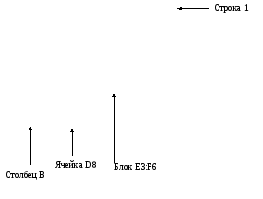
Рис. 3.4. Схема ЭТ
Отображение ячейки это то, что мы видим на экране дисплея.
Формат ячейки можно задавать посредством указания формата чисел, шрифтов, видов рамок и т.д.
Содержимым ячейки ЭТ могут быть: текстовые (символьные) данные; числовые данные; формула; функция; дата.
Текстовые (символьные) данные формируются из алфавитных, числовых и специальных символов.
Числовые данные данные, с которыми предполагается производить вычисления.
Формула вводится в ячейку ЭТ для вычисления. В Excel формула начинается со знака равенства (=) и может включать числа; адреса ячеек; знаки арифметических операций: + (сложение), — (вычитание), * (умножение), / (деление), ^ (возведение в степень); специальные символы (:, ; ,$ и т.д.), а также функции (статистические, математические, финансовые). Вычисление по формуле производится над данными из других ячеек, результат вычисления помещается в текущую ячейку. Значение в ячейке, содержащей формулу, после изменения исходных данных вычисляется автоматически.
Функция имеет уникальное имя. Аргументы функции записываются в круглых скобках и разделяются символом ; (точкой с запятой) 1 . Например,
= СУММ(А10:A25) сумма чисел, находящихся в интервале ячеек А10:А25;
= МИН(А10:A25;C10:C25) минимальное значение из двух указанных интервалов;
=РАНГ(B12;B12:B20) — ранг числа 2 , находящегося в ячейке B12, в списке чисел, расположенных в интервале B12:B20.
Функцию можно считать частным случаем формулы.
Дата вводится в ячейку ЭТ с учетом формата, например, ДД–МММ–ГГ (10–янв–02) или МММ–ГГ (янв–02).
Текущей (активной) ячейкой является ячейка ЭТ, в которой в данный момент находится табличный курсор (в этом случае ячейка обрамлена жирной рамкой).
Часто таблица содержит большое количество ячеек, значения которых должны вычисляться по одинаковым алгоритмам, но на основе различных исходных данных. Табличные процессоры позволяют автоматизировать создание формул для вычислений такого рода, обеспечивая операцию копирования формул с автоматической корректировкой адресов ячеек.
Адресация, допускающая автоматическую корректировку, называется относительной. Адресация, не допускающая автоматическую корректировку, называется абсолютной.
Иногда, например, при копировании формул, корректировка имен столбцов и/ или номеров строк некоторых ячеек недопустима. В этих случаях перед именем столбца и/или номером строки, не подлежащим корректировке, ставится знак $ 3 .
Адрес ячейки А21 может быть указан следующим образом:
А21 при копировании формул автоматически изменяются имя столбца и номер строки;
$A21 корректируется только номер строки;
А$21 корректируется только имя столбца;
$A$21 адрес ячейки не изменяется.
Каждая ЭТ размещается на отдельном рабочем листе. Каждый рабочий лист имеет уникальное имя. Используя ссылки, можно работать одновременно с несколькими ЭТ.
Рабочая книга состоит из рабочих листов. Число листов можно увеличивать или уменьшать. Рабочая книга хранится в файле с расширением xls.
Диаграмма графическое представление числовых зависимостей.
Макрос последовательность команд, обеспечивающих автоматическое выполнение часто повторяющихся операций. Макрос сохраняется под определенным именем для многократного использования.
Модуль — программа, записанная на языке Visual Basic.
Источник
2.2. Интерфейс табличного процессора Microsoft Excel 2010
В окне Microsoft Excel 2010, как и в других программах MS Office 2010, используется новый ленточный интерфейс (рис. 2.1). В верхней части окна расположена лента со вкладками инструментов, панель быстрого доступа, строка заголовка. Под лентой меню расположена строка, в которой отображается название активной ячейки, а также строка ввода формул или содержимого выделенной ячейки. В нижней части окна расположена строка состояния, которая содержит различного рода вспомогательную информацию по работе с программой.
Рис. 2.1. Основные элементы окна MS Excel 2010
2.3. Панель быстрого доступа
На панели (рис. 2.2) размещены кнопки наиболее часто выполняемых операций. По умолчанию это: Сохранить, Отменить ввод, Повторить ввод. На панель могут быть добавлены кнопки из раскрывающегося по кнопке 
Рис. 2.2. Панель быстрого доступа
2.4. Лента главного меню
Лента главного меню включает в себя вкладки: Файл, Главная, Вставка, Разметка страницы, Формулы, Данные, Рецензирование, Вид, Разработчик (если вкладка не отображается, следует выбрать Файл→ Параметры настройка ленты→ включить в правой части окна Настройка ленты отображение вкладки Разработчик (поставить галочку). Каждая вкладка содержит группы инструментов, предназначенных для выполнения определенного класса задач. Также существуют специализированные вкладки, которые появляются в ленте меню на время работы с определенными объектами.
На панелях инструментов вкладок вынесены наиболее часто используемые кнопки. Другие нужные команды группы можно вызвать, нажав на небольшую стрелку 
Рис. 2.3. Кнопка открытия диалогового окна Формат ячеек
Рассмотрим основные вкладки главного меню.
Вкладка (меню) Файл (рис. 2.4) Вкладка Файл всегда расположена в ленте первой слева. По своей сути вкладка Файл представляет собой меню.
Меню содержит команды для работы с файлами (Сохранить, Сохранить как, Открыть, Закрыть, Последние, Создать), для работы с текущим документом (Сведения, Печать, Доступ), а также для настройки Excel (Справка, Параметры).
Рис. 2.4. Состав вкладки (меню) Файл
Команды Сохранить как и Открыть вызывают соответствующие окна для работы с файловой системой.
Команда Сведения открывает раздел вкладки для установки защиты документа, проверки совместимости документа с предыдущими версиями Excel, работы с версиями документа, а также просмотра и изменения свойства документа.
Команда Последние открывает раздел вкладки со списком последних файлов, с которыми работали в Excel, в том числе закрытых без сохранения.
Команда Создать открывает раздел вкладки с шаблонами для создания новых документов.
Команда Печать открывает раздел вкладки для настройки и организации печати документа, а также предварительного просмотра документа.
Команда Доступ открывает раздел вкладки для отправки документа по электронной почте, публикации в Интернете или в сети организации и изменения формата файла документа.
Команда Справка открывает раздел вкладки для просмотра сведений об установленной версии Microsoft Office, проверки наличия обновлений, настройки параметров Excel
Команда Параметры отображает диалоговое окно Параметры Excel для настройки параметров Excel
Кнопка Выход завершает работу с приложением.
Вкладка Главная (рис. 2.5) состоит из следующих групп инструментов, позволяющих осуществлять базовые операции по редактированию и оформлению текста в ячейках, форматированию самих ячеек и работе с ними:
буфер обмена (позволяет осуществлять копирование, вставку, специальную вставку, удаление, формат по образцу);
шрифт (позволяет задавать разнообразные параметры шрифта, заливки и границ ячеек);
выравнивание (позволяет устанавливать выравнивание текста в ячейках по горизонтали и вертикали, направление и перенос текста, объединение/разъединение ячеек);
число (используется для задания формата отображения значений ячейки, регулирования разрядности числовых значений);
стили (позволяет задавать разнообразные параметры стилей оформления ячеек, условное форматирование);
ячейки (позволяет выполнять операции вставки, удаления, формата ячеек, строк, столбцов, листов, а также выставлять параметры защиты различных объектов);
редактирование (предназначена для вставки функций в формулы, задания прогрессии, сортировки и фильтрации, очистки содержимого ячеек, поиска и выбора различных объектов листа).
Рис. 2.5. Состав групп вкладки Главная
Вкладка Вставка (рис. 2.6) состоит из групп, позволяющих осуществлять вставку различных элементов:
таблицы (позволяет создать на листе новый объект – таблицу, для управления связанными данными и их анализа; вставить сводную таблицу и диаграмму);
иллюстрации (позволяет вставлять рисунки, клипы, фигуры, объекты SmartArt);
диаграммы (позволяет вставлять на листы диаграммы и форматировать их),
связи (позволяет осуществить вставку гиперссылок);
текст (позволяет вставить предварительно отформатированные надписи, объекты WordArt, специальные символы, колонтитулы и другие объекты).
Рис. 2.6. Состав групп вкладки Вставка
Вкладка Разметка страницы (рис. 2.7) состоит из групп инструментов, ориентированных на установку и настройку различных параметров разметки страницы:
темы (изменение вида оформления электронной таблицы, в том числе, цветов, шрифтов, эффектов);
параметры страницы (выбор размеров полей, ориентации и размера бумаги, добавление в документ разрывов страниц, включение режима печати заголовков таблицы, задание подложки листов);
вписать (изменение масштаба документов, задание распределения таблицы на определенное количество листов при печати);
параметры листа (задание вида отображения данных на листе);
упорядочить (корректировка параметров размещения выделенного объекта на листе, привязка к сетке).
Рис. 2.7. Состав групп вкладки Разметка страницы
Вкладка Формулы (рис. 2.8) состоит из групп инструментов по созданию и использованию формул на листах таблицы:
библиотека функций (используется для вставки функций различных типов);
определенные имена (задание и использование имен для более удобной работы ячейками в формулах);
зависимости формул (нахождение зависимостей и проверка формул);
вычисление (задание пересчета формул).
Рис. 2.8. Состав групп вкладки Формулы
Вкладка Данные (рис. 2.9) состоит из групп инструментов для различных операций с данными:
получить внешние данные (импорт данных из различных приложений);
подключения (интерактивный сбор данных);
сортировка и фильтр (расширенные возможности сортировки и отбора данных);
работа с данными (проверка, объединение данных, подбор заданных параметров, удаление повторяющихся значений);
структура (группировка и подведение итогов).
Рис. 2.9. Состав групп вкладки Данные
Вкладка Рецензирование (рис. 2.10) состоит из следующих групп:
правописание (проверка орфографии, грамматики, использование справочников, перевод выделенного текста на другой язык);
примечания (создание, редактирование и удаление примечаний к ячейкам);
изменения (настройка параметров защиты листов и книг).
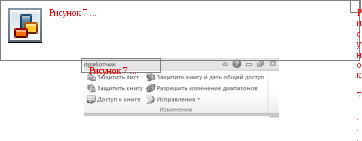
Вкладка Вид (рис. 2.11) состоит из следующих групп инструментов, предназначенных для настройки режимов просмотра документов:
режимы просмотра книги (просмотр документов в различных видах);
показать или скрыть (дополнительные элементы настройки отображения элементов окна);
масштаб (изменение масштаба книги и ее частей);
окно (открытие нового окна, упорядочивание и управление открытыми окнами, разделение текущего окна на два окна для одновременного просмотра разных частей документа);
макросы (работа с макросами в таблицах).
Рис.2.11. Состав групп вкладки Вид
Источник
Электронная таблица – это прикладная программа для работы с большими массивами числовой информации. Электронная таблица (ЭТ) позволяет хранить в табличной форме не только большое количество исходных данных, результатов расчётов, но и математические соотношения между ними, значения которых автоматически пересчитываются по заданным формулам при изменении значений исходных данных.
Основные сферы применения ЭТ
-
расчёт использования денежных средств в финансовых операциях
-
статистическая обработка данных
-
математическое моделирование процессов
-
инженерные расчёты.
Основные функции электронных таблиц
-
вычисления с участием данных, находящихся в таблице;
-
поиск и сортировка информации;
-
графическое отображение числовой информации из таблицы (построение графиков и диаграмм);
-
статистический анализ данных.
Запуск Excel: Пуск – Все Программы – Microsoft Office – Microsoft Excel.
Структура окна Microsoft Excel
-
строка заголовка
-
строка меню;
-
панель инструментов (содержит кнопки наиболее часто используемых команд);
-
панель форматирования;
-
поле имени (указывает имя выделенной ячейки);
-
строка формул (служит для ввода и редактирования содержимого ячейки);
-
рабочая область;
-
вкладки листов;
-
полосы прокрутки.
Документ в Microsoft Excel называется рабочей книгой.
Файлы рабочих книг имеют расширение .xls или .xlsх.
Рабочая книга состоит из листов (при запуске по умолчанию выводится три листа). М
Строки в ЭТ обозначаются цифрами, столбцы – буквами латинского алфавита.
Адрес ячейки указывается следующим образом:
-
сначала указывают имя столбца (A, B, C, D, ….)
-
затем указывают имя строки.
Например: A1, B2, C5, D11
Диапазон ячеек–это совокупность нескольких ячеек.
Например: С4:С9 – элементы столбца С с 4-го по 9-й.
A3:D11 – элементы прямоугольного диапазона
Ввод данных – это запись в ячейки информации: текста, чисел, формул.
Ввод данных осуществляется двумя способами:
1. С помощью строки формул: для этого необходимо выделить ячейку, щёлкнуть в строке формул и ввести данные. При этом слева появятся кнопки:
X (Esc) – выход из режима редактирования без сохранения изменений;
V (Enter) – выход из режима редактирования с сохранением изменений.
2. Непосредственным способом: выделить ячейку и осуществить ввод данных (при этом вводимые в ячейку данные будут отображаться в строке формул).
Способы редактирования данных
-
выделить ячейку и ввести новые данные (при этом ранее введённое содержимое ячейки будет утеряно);
-
выполнить двойной щелчок по ячейке и внести необходимые изменения;
-
выделить ячейку, нажать клавишу F2 и внести нужные изменения;
-
выделить ячейку, щёлкнуть мышью в строке формул и ввести изменения.
Вызов списка форматов выполняется с помощью команды контекстного меню Формат ячеек. Затем в диалоговом окне Формат ячеек необходимо открыть вкладку Число и выбрать необходимый числовой формат данных. Существуют также логические значения Истина и Ложь, используемые при операциях сравнения.
Примеры числовых форматов данных: общий, числовой, денежный, финансовый, текстовый, процентный, дробный, дата, время и др.
Использование формул в ЭТ
Формулы в Microsoft Excel – это выражения, описывающие вычисления в ячейках.
Формулы вписываются в строку формул.
Написание формулы начинается с символа «=».
Формулы могут включать следующие компоненты:
-
символ «=» (с него начинается написание формулы)
-
операторы, т.е. инструкции для выполнения действий (+, — , *, / и т.д.)
-
данные (числа или текст)
-
функции
-
ссылки на ячейки и диапазоны.
Примеры: = A1+B1;
= 0.2*D6;
= СУММ (A3:A5).
Вычисление формул
1. в строке формул написать знак «=»
2. ввести формулу, используя знаки арифметических операций (+, -,*,/,%), числа и имена ячеек
Пример. =2.5*А1
= 3.75/С2
= А3+С4
Операторы в Microsoft Excel
-
текстовый оператор ( & — объединение)
-
адресные операторы (используются для указания ссылок на ячейки)
-
арифметические операторы
|
Символ оператора |
Название оператора |
Пример формулы |
Результат |
|
+ |
Сложение |
=1,5+2,6 |
4,1 |
|
— |
Вычитание |
= 4,8-3,2 |
1,6 |
|
* |
Умножение |
= 0,5*8 |
4 |
|
/ |
Деление |
= 6/5 |
1,2 |
|
% |
Процент |
= 40% |
0,4 |
|
^ |
Возведение в степень |
= 3^2 |
9 |
4. операторы сравнения
|
Символ оператора |
Название оператора |
Пример формулы |
Результат |
|
Больше |
= 57 |
Ложь |
|
|
Меньше |
= 4 |
Истина |
|
|
= |
Равно |
= 5=9 |
Ложь |
|
Меньше или равно |
= 3 |
Ложь |
|
|
= |
Больше или равно |
= 4=4 |
Истина |
|
Не равно |
= 56 |
Истина |
Приоритет операторов
-
Адресные операторы.
-
Оператор отрицания.
-
Процент.
-
Возведение в степень.
-
Умножение и деление.
-
Сложение и вычитание.
-
Текстовый оператор.
-
Операторы сравнения.
Использование встроенных функций в среде табличного процессора
Функции – это инструкции, которые вычисляют результат, обрабатывая аргументы.
Аргументы функции записывают после её имени в круглых скобках через точку с запятой.
Для вызова мастера функций необходимо выполнить команду Вставка – Функция либо щёлкнуть мышью по значку f(x) в панели инструментов.
Некоторые стандартные функции
|
Название |
Обозначение |
Описание действия |
|
Матема- тические |
SIN (x) |
вычисление синуса угла |
|
COS (x) |
вычисление косинуса угла |
|
|
ABS (x) |
вычисление модуля числа |
|
|
СТЕПЕНЬ (число; степень) |
вычисляет степень заданного числа |
|
|
СУММ (список аргументов) |
вычисление суммы значений аргументов |
|
|
КОРЕНЬ (число) |
вычисление квадратного корня из числа |
|
|
Статис- тические |
СРЗНАЧ (список аргументов) |
Вычисление среднего арифме-тического значений аргументов |
|
МАКС (список аргументов) |
Вычисление максимального значения среди аргументов |
|
|
МИН (список аргументов) |
Вычисление минимального значения среди аргументов |
|
|
Логическая функция |
ЕСЛИ (логическое выражение; выра-жение 1; выражение 2) |
Если логическое выражение истинно, то функция принимает значение выражения 1, иначе – значение выражения 2 |
Примеры
|
Пример формулы |
Результат |
|
= СУММ(2, 4.5) |
6,5 |
|
= СТЕПЕНЬ (2; 5) |
32 |
|
= КОРЕНЬ (64) |
8 |
|
=МАКС (8,12,24,16) |
24 |
|
=МИН (2,5,11,7) |
2 |
|
= СРЗНАЧ (6,8,10,12) |
9 |
Функция СУММЕСЛИ:
СУММЕСЛИ (диапазон; критерий; диапазон суммирования) – суммирует ячейки, заданные указанным условием
Функция СЧЁТЕЕСЛИ:
СЧЁТЕСЛИ (диапазон; критерий) – подсчитывает количество непустых ячеек в диапазоне, удовлетворяющих заданному условию
Построение диаграмм и графиков
Диаграммы и графики, как известно, предназначены для наглядного представления данных и облегчение восприятия больших массивов данных. Эту возможность представляют и ЭТ Microsoft Excel. Диаграммы обычно располагаются на рабочем листе и позволяют проводить сравнение данных, находить закономерности. Microsoft Excel предоставляет чрезвычайно широкие возможности в построении всевозможных видов диаграмм.
Виды диаграмм в Microsoft Excel: круговые, гистограмма, линейчатые, график, лепестковые, кольцевые и др.
Создание диаграмм с помощью Мастера диаграмм
-
выделить области данных, по которым будет строится диаграмма;
-
вызвать Мастер диаграмм (выполнить команду Вставка – Диаграмма либо нажать на соответствующую кнопку в панели инструментов);
-
выбрать тип диаграммы и щёлкнуть по кнопке Далее;
-
изменить диапазон данных (если необходимо) и щёлкнуть по кнопке Далее;
-
установить необходимые параметры диаграммы: название, подписи осей, подписи значений и щёлкнуть по кнопке Далее;
-
установить размещение диаграммы и щёлкнуть по кнопке Готово
Изменение отдельных параметров диаграмм
-
выделить диаграмму (выполнить щелчок мышью по диаграмме);
-
выбрать пункт меню Диаграмма (либо вызвать контекстное меню);
-
из появившегося меню выбрать необходимую команду;
-
в появившемся окне установить необходимые параметры;
-
щёлкнуть по кнопке Ok.
Быстрый способ создания диаграмм
-
выделить области данных, по которым будет строится диаграмма;
-
нажать клавишу F11.
При этом Microsoft Excel на основе выделенного диапазона построит стандартный тип диаграммы на отдельном листе.
Печать диаграмм
-
выделить диаграмму;
-
выполнить команду Файл – Печать (или нажать комбинацию клавиш Ctrl + P);
-
установить переключатель Выделенную диаграмму;
-
перед печатью просмотреть диаграмму (щёлкнуть мышью по кнопке Просмотр);
-
установить количество копий;
-
нажать кнопку Ok.